Bluehost教學:圖解註冊完整中文英文對照(WordPress部落格、網站架設)

Bluehost(藍色主機)是一個提供虛擬主機(host)服務的平台,提供上百萬網站的主機,
它有非常簡單的流程、便宜的價格,讓你快速一鍵安裝WordPress部落格,
本文整理關於Bluehost的評價、方案選擇,以及Bluehost的完整註冊流程教學:
- Bluehost的評價?架網站的優缺點分析
- Bluehost的方案該怎麼選擇、有哪些費用?
- Bluehost註冊流程教學到完整一鍵安裝WordPress(完整英文中文對照)
之前市場先生的教學中提到如何10分鐘架設一個WordPress部落格網站,
在這篇會寫到更詳細的流程教學,
如果你想開始架設一個自己的部落格或網頁,
只要按照以下步驟進行,就可以成功擁有一個屬於自己的網站:
利益揭露Disclisure:本教學包含聯盟行銷連結,代表您閱讀過後如果通過本文連結購買產品,我將會得到介紹費commission,而這並不會造成你任何的費用。更多揭露資訊可閱讀我的簡介。
Bluehost的評價?用Bluehost架網站的優缺點分析
在談架設網站流程之前,
先快速了解一下Bluehost網路上的普遍評價及優缺點:
Bluehost優點:
便宜、介面非常友善容易操作、有中文介面,
可以一次放多個網站在主機上、有基本的高穩定度(託管了上百萬個網站)
Bluehost缺點:
速度中等、一次至少要租用1~3年,
僅適合部落格或者比較靜態的WordPress網站使用,不適合做太複雜的應用,
只有很單純提供主機功能,周邊服務都要加錢,等規模大了以後會開始考慮換別的主機廠商(當然服務更好的廠商也比較貴)。
簡單來說,你要做基本款的網站、部落格,用Bluehost絕對沒問題,
如果流量大了、需要的功能多了,到時候再轉別的主機即可。
Bluehost的方案該怎麼選擇、有哪些費用?
Bluehost有4個方案,第2個和第3個方案主要內容差不多,但第3個方案專門設計給線上商店有多送一些服務,一般沒有要開店的人可以考慮第1、2、4方案就好。
以下列出一些主要有差異的選項,要注意的是網頁上看到的費用是12個月的費用,是最優惠的方案,
續訂的話不會再享有優惠。
如果選36個月的方案單價會比12個月高,但還是比原價划算。
另外以下列的是它最基本的方案,
網站上偶而會有優惠,所以有時候也會出現不一樣的價格:
| Bluehost | Basic | Choice Plus | Online Store | Pro |
|---|---|---|---|---|
| 原價 | 7.99美金/月 | 13.99美金/月 | 18.99美金/月 | 20.99美金/月 |
| 12個月費用 | 1.99美金/月 | 3.99美金/月 | 7.45美金/月 | 9.99美金/月 |
| 36個月費用 | 4.95美金/月 | 7.45美金/月 | 12.95美金/月 | 18.95美金/月 |
| 網站數量 | 1個 | 50個 | 50個 | 100個 |
| 網站空間 | 10GB | 50GB | 50GB | 100GB |
| 同時訪客 | 100位 | 500位 | 500位 | 1000位 |
| 適合流量 | 4萬次/月 | 20萬次/月 | 20萬次/月 | 40萬次/月 |
| 退款保證 | 30天 | 30天 | 30天 | 30天 |
| 免費網址 | 第一年 | 第一年 | 第一年 | 第一年 |
| 贈送 | 隱藏域名 一個月免費 | 隱藏域名 第一年免費 | 隱藏域名 第一年免費 | 隱藏域名 第一年免費 |
| 其它 | 無 | 無 | 商店分析 安全線上支付 產品搜尋 | 無 |
資料整理:Mr.Market市場先生
該選擇哪一種方案?
如果要買12個月,代表還沒有特別確定要開始經營,建議選Basic方案就好
因為如果是第一次架網站,Basic的方案就很夠用,
未來需要改方案也只需要到線上客服跟他說想加價換plus plan就好。
如果是買36個月,我覺得Plus方案整體CP值比較佳
因為隱藏域名的個資這一項如果單買加價也要2.95美金/月。
而Plus方案比Basic方案每個月只多2.5美金,除了隱藏域名外,網站個數、空間、流量都提高不少。
看完優缺點,以及了解方案以後,接下來就是Bluehost的註冊教學:
Bluehost註冊流程教學(完整英文中文對照)
以下只要按照步驟一步一步操作,就可以建立出一個屬於自己的WordPress部落格。
(建議在電腦上操作比較方便,如果註冊流程中間卡住,可以不要用Chrome瀏覽器,改用IE瀏覽器完成註冊流程)
第一步:打開Bluehost網站,選擇主機方案(host Plan)
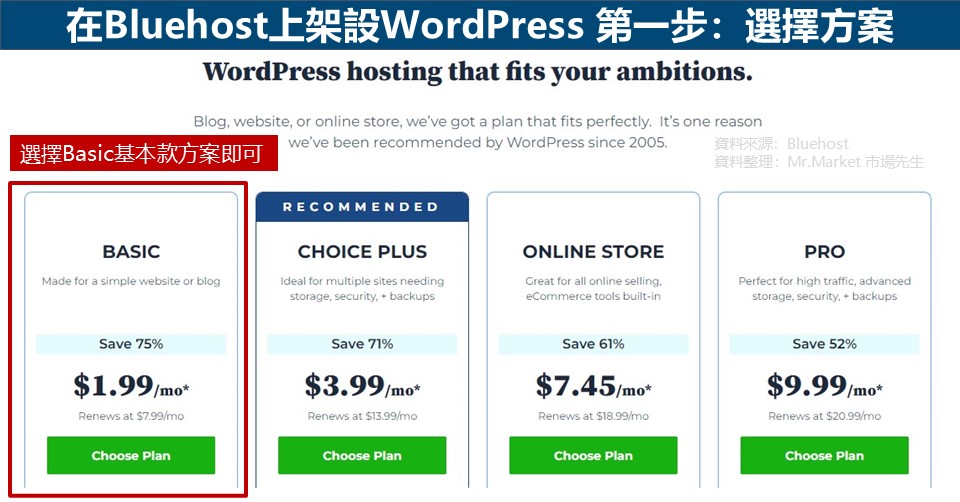
前面有介紹到方案與費用,
對大多數人來說都是先選Basic就好,
如果以後想換方案再到它的後台找線上客服處理即可。
第二步:選擇一個網址(Domain)名稱註冊
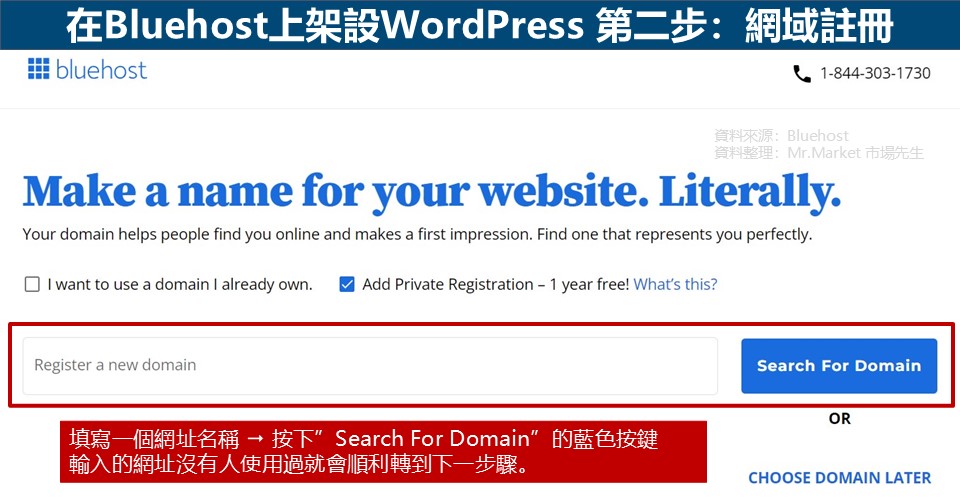
註冊Bluehost會免費贈送一個網址(一年份)
可以選一個別人沒用過的網域名稱(Domain Name)。
名稱以簡短為主,可以多試幾次,結尾建議是用.com,當然你想用別的也行,
有意義的英文字基本上都被用掉了,所以需要排列組合一下。
如果一時想不到可以先略過。
第三步:確認資料無誤付款結帳
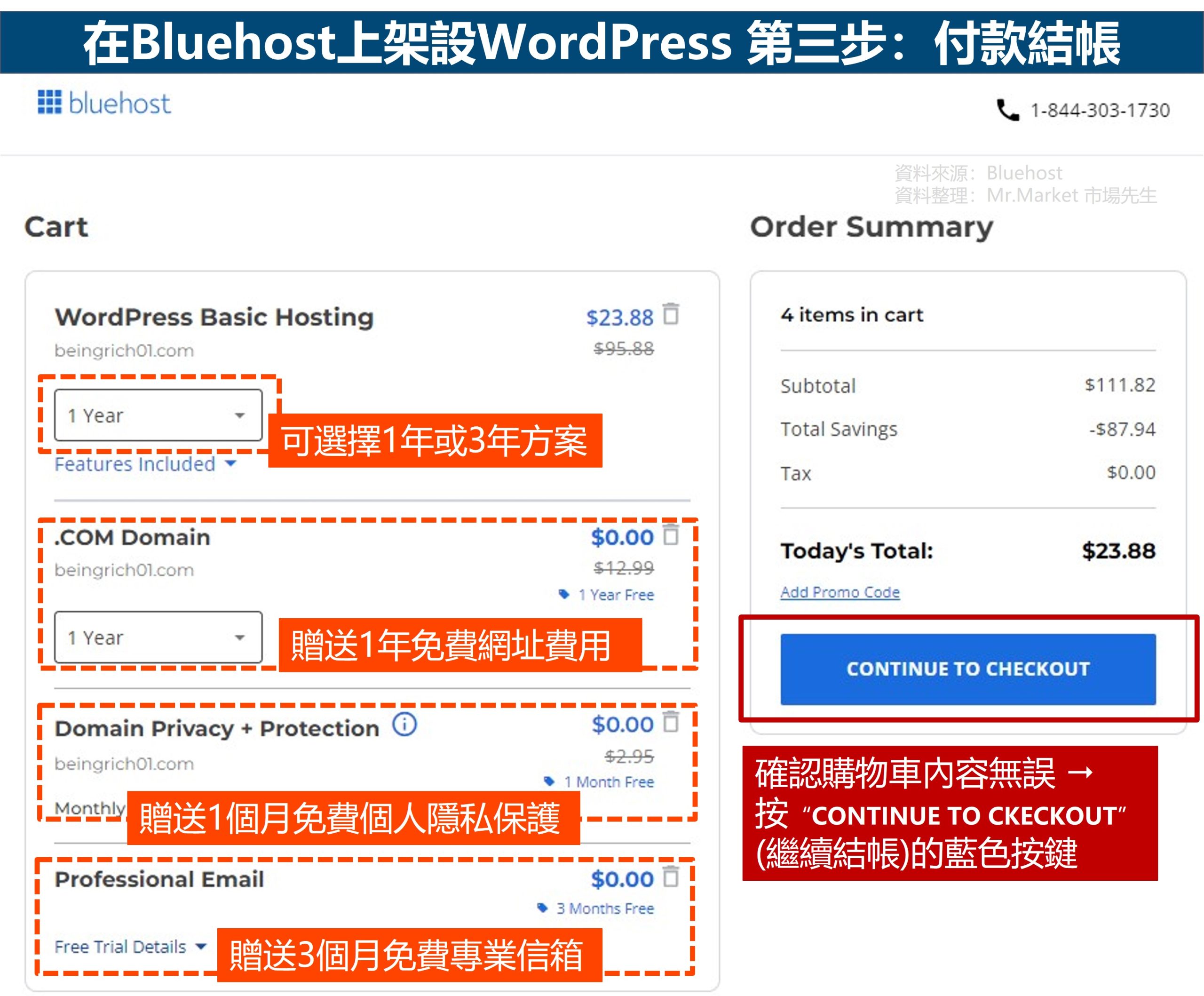
購物車會顯示前一步驟選擇的方案內容,確認沒有問題就可以按”CONTINUE TO CHECKOUT”繼續結帳的藍色按鈕。
- WordPress Basic Hosting:就是第一步所選擇的虛擬主機基本(Basic)方案,可選擇時間要訂閱一年(12個月)還是三年(36個月)。
- .COM Domain:免費贈送一年的網址。
- Domain Privacy + Protection:保護個人資訊安全,Basic贈送免費一個月,其它方案贈送一年。
- Professional Email:專業電子郵件信箱,贈送免費三個月。
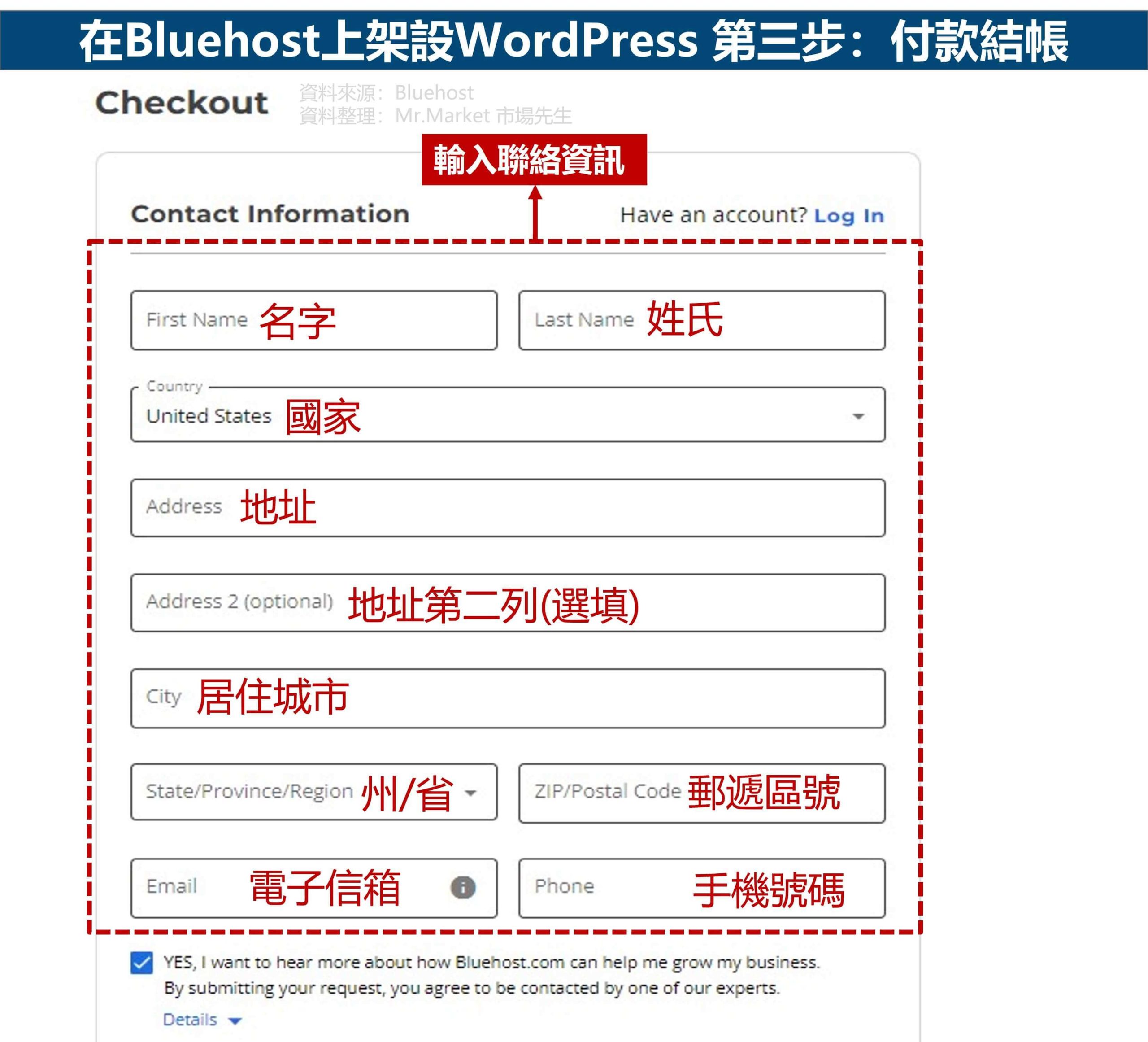
輸入聯絡資訊 ⭢ 輸入密碼 ⭢ 輸入結帳資訊
資料照填就可以了,記得全部都是填英文。
地址可以去郵局查英文對照。
在輸入資料這一步,有接到少部分讀者反應說會無法送出資料
畫面會出現紅字類似如下資訊: Could not build Single Cust object with provideed information. at /Var/hp/common/lib/HP/Signup/User.pm line 283
經過確認大多是Chrome瀏覽器的問題,
解決方法:只要換一個瀏覽器,重新使用上述註冊步驟輸入資料,即可送出資料。
重新打開:Bluehost官網註冊連結
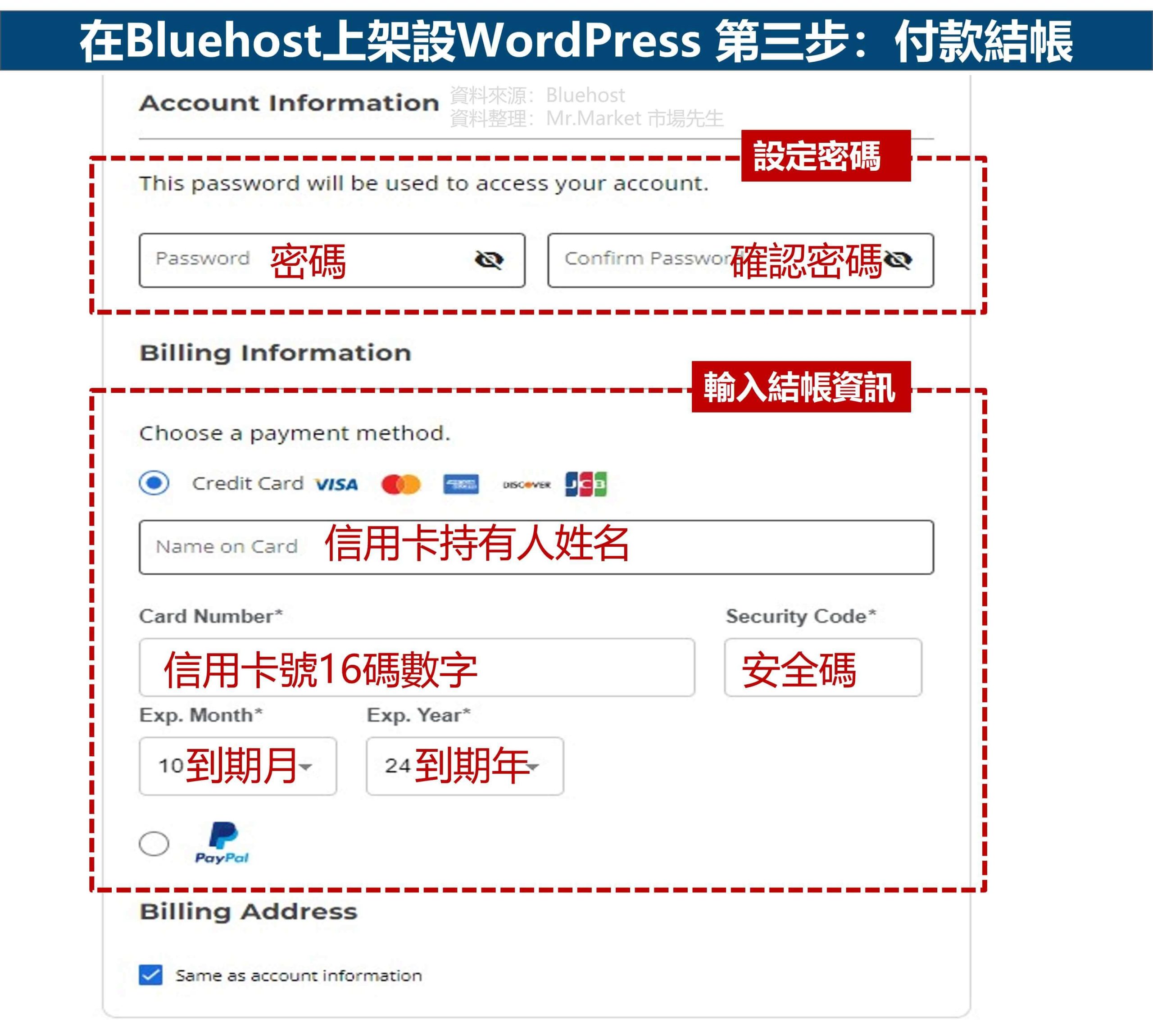
設定密碼 ⭢ 輸入結帳資訊(信用卡資料)
市場先生提醒,記得要把密碼記下來不要忘記,以後才能登入後台管理系統。
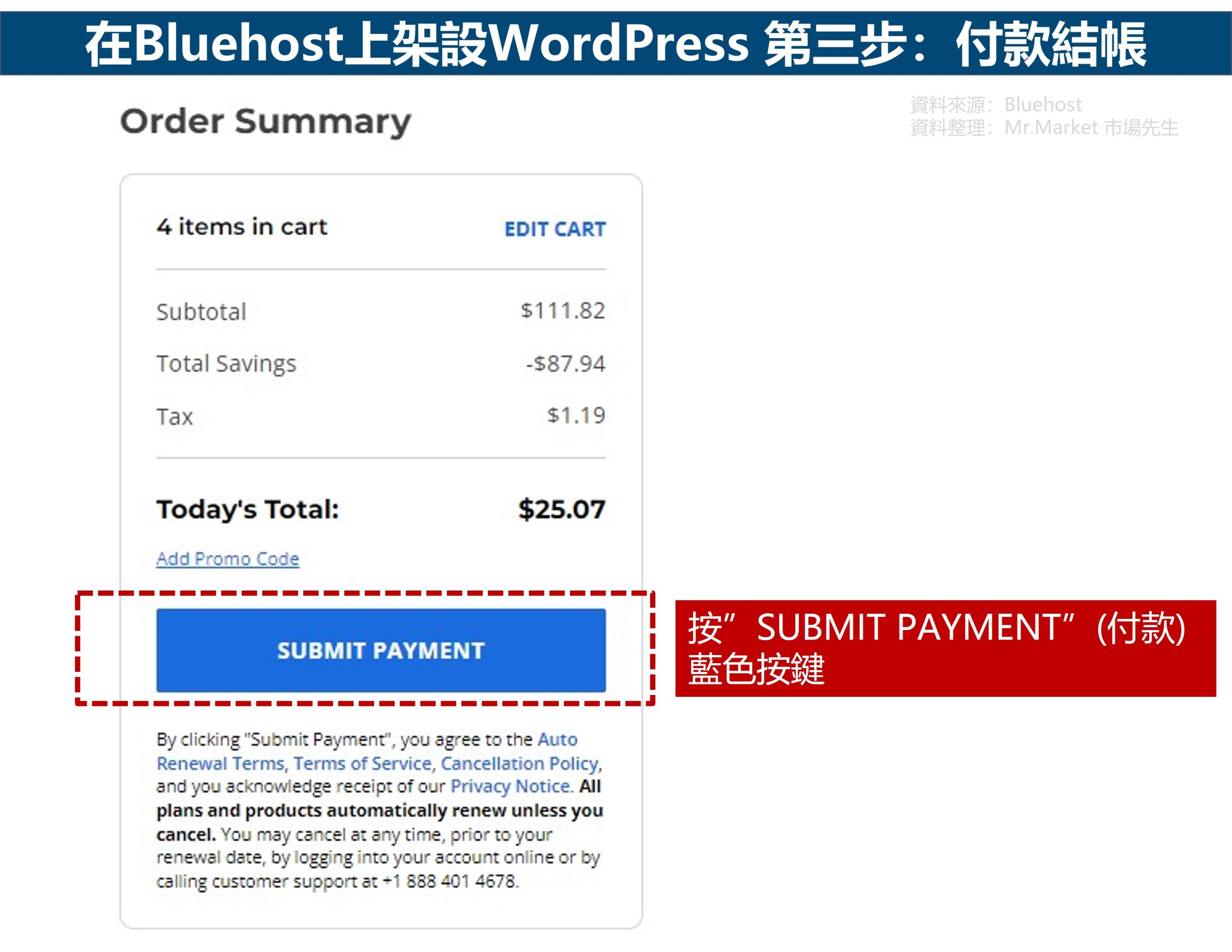
確認填寫的一切資訊都正確,按”SUBMIT PAYMENT”(付款)的藍色按鈕。
第四步:完成!接下來進入WordPress(簡稱WP)引導流程
看到以下畫面代表虛擬主機(host)的部分已經完成了,
你可以想像成你在雲端有一台電腦的空間,而網站要放在這個主機空間上。
先設定好密碼,密碼需要包含大小寫英文數字和符號,記得設好一定要抄下來以免忘記
接下來就會自動進入WordPress的引導流程
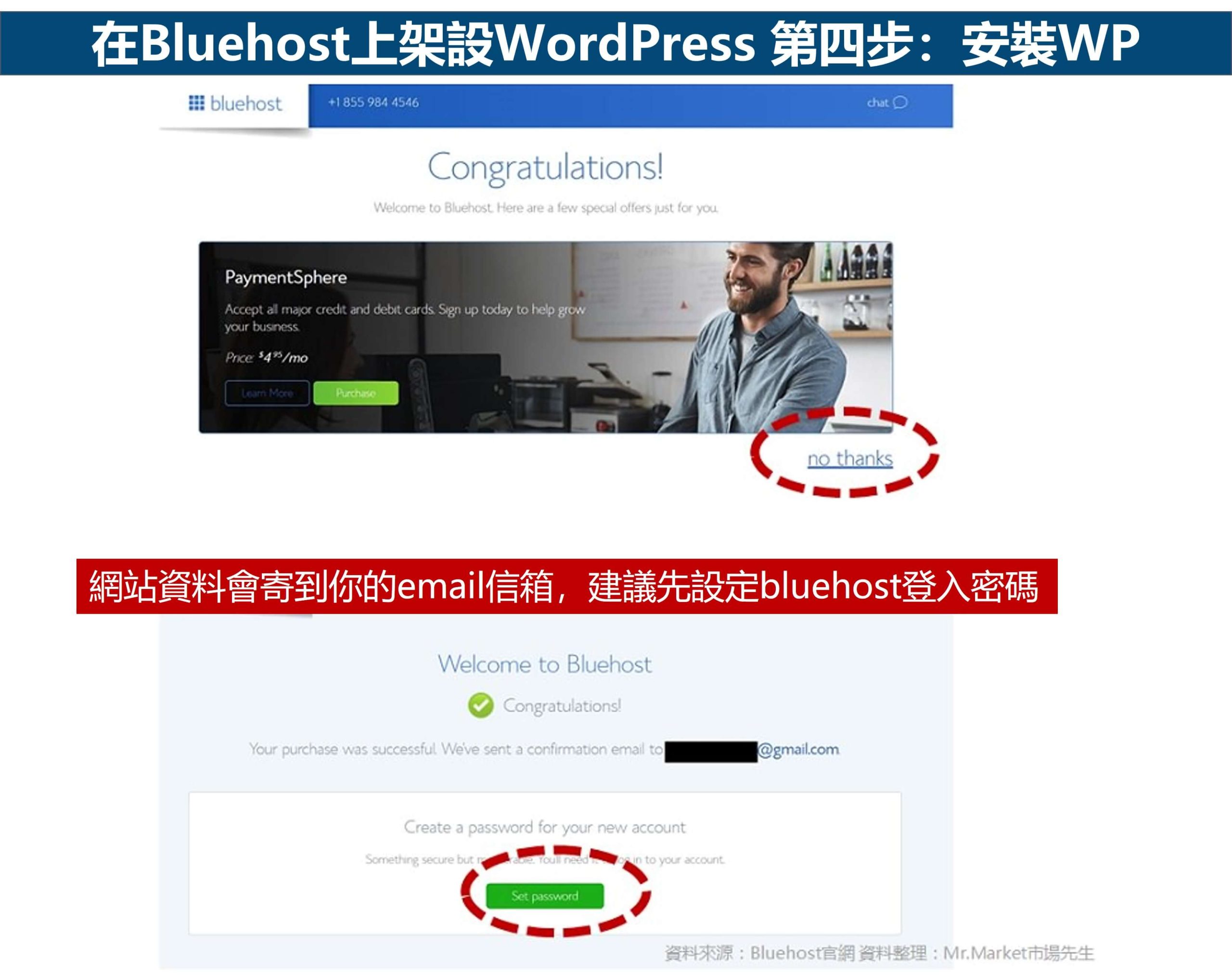
接下來在流程上,會開始自動安裝WordPress
這裡就是所謂一鍵安裝WordPress的流程,
你不需要自己在去WordPress的官網下載軟體來自己安裝,只需要照著流程跑就好。
它會請你選一個版型後就開始自動安裝,需要等個1~2分鐘
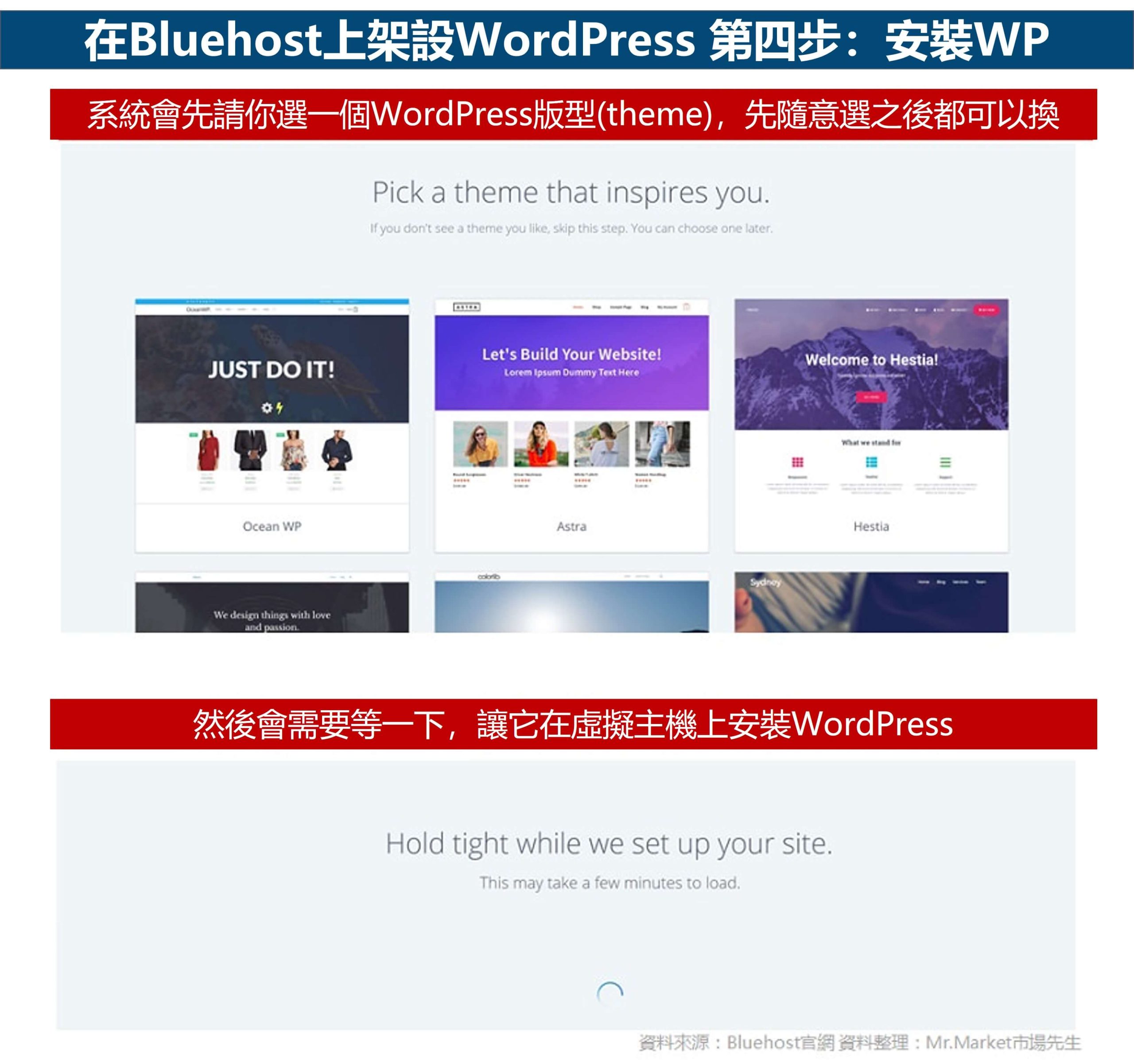
第五步:進入Bluehost後台 點選 Login to WordPress
這是Bluehost的登入畫面,以後你可以從這裡登入WordPress,
所有關於主機的設定也都在這個後台做調整,以後有機會再分別介紹他的其他功能。
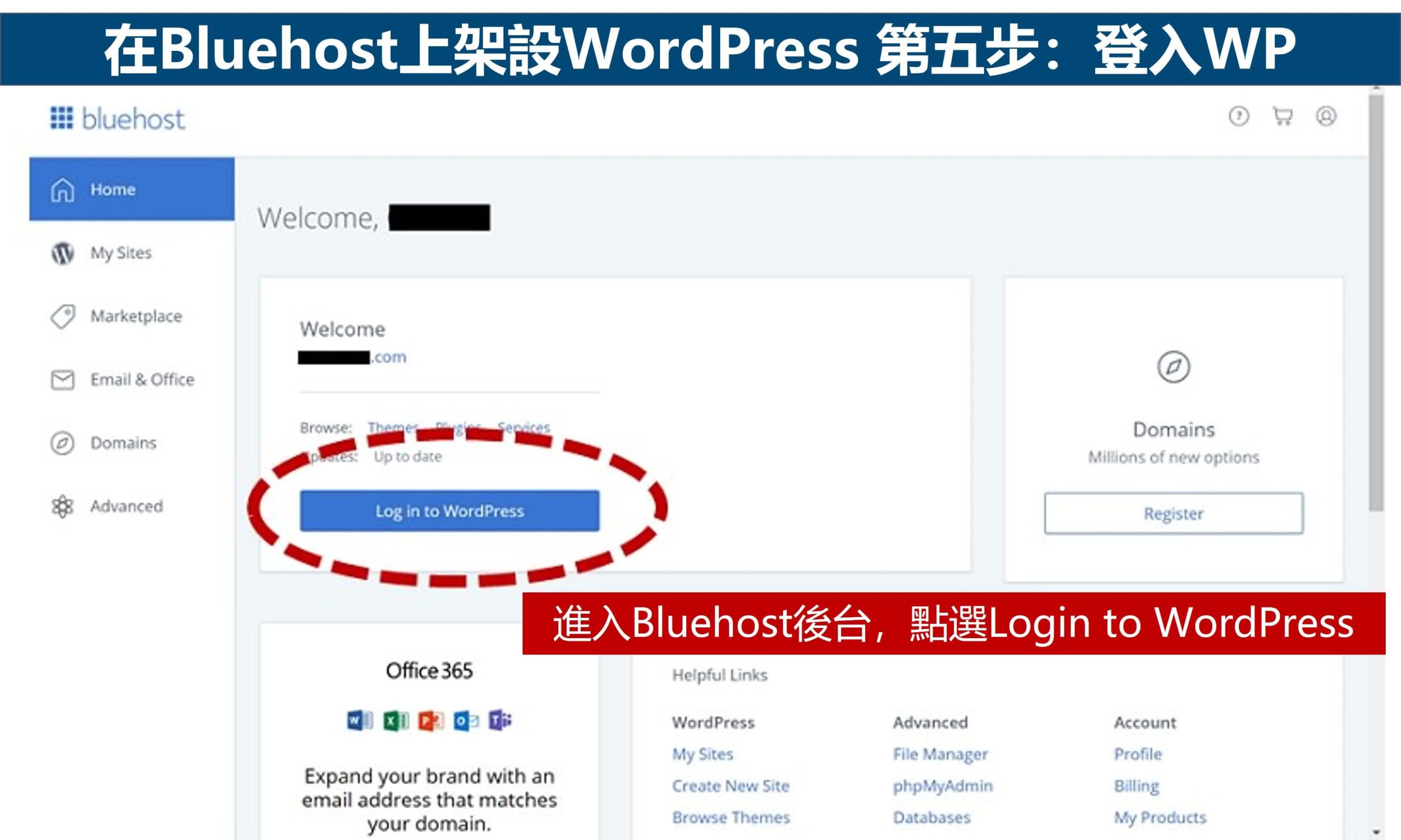
跟著WordPress導覽精靈做基本的設定
WordPress的後台是一個很方便的網站編輯器,
可以設定自己想要的版型排版、寫部落格文章、也可以有電子商務功能在網站上賣東西。
你可以把它想成跟Bloger或痞客邦的後台一樣,但功能更強、自由度更大,
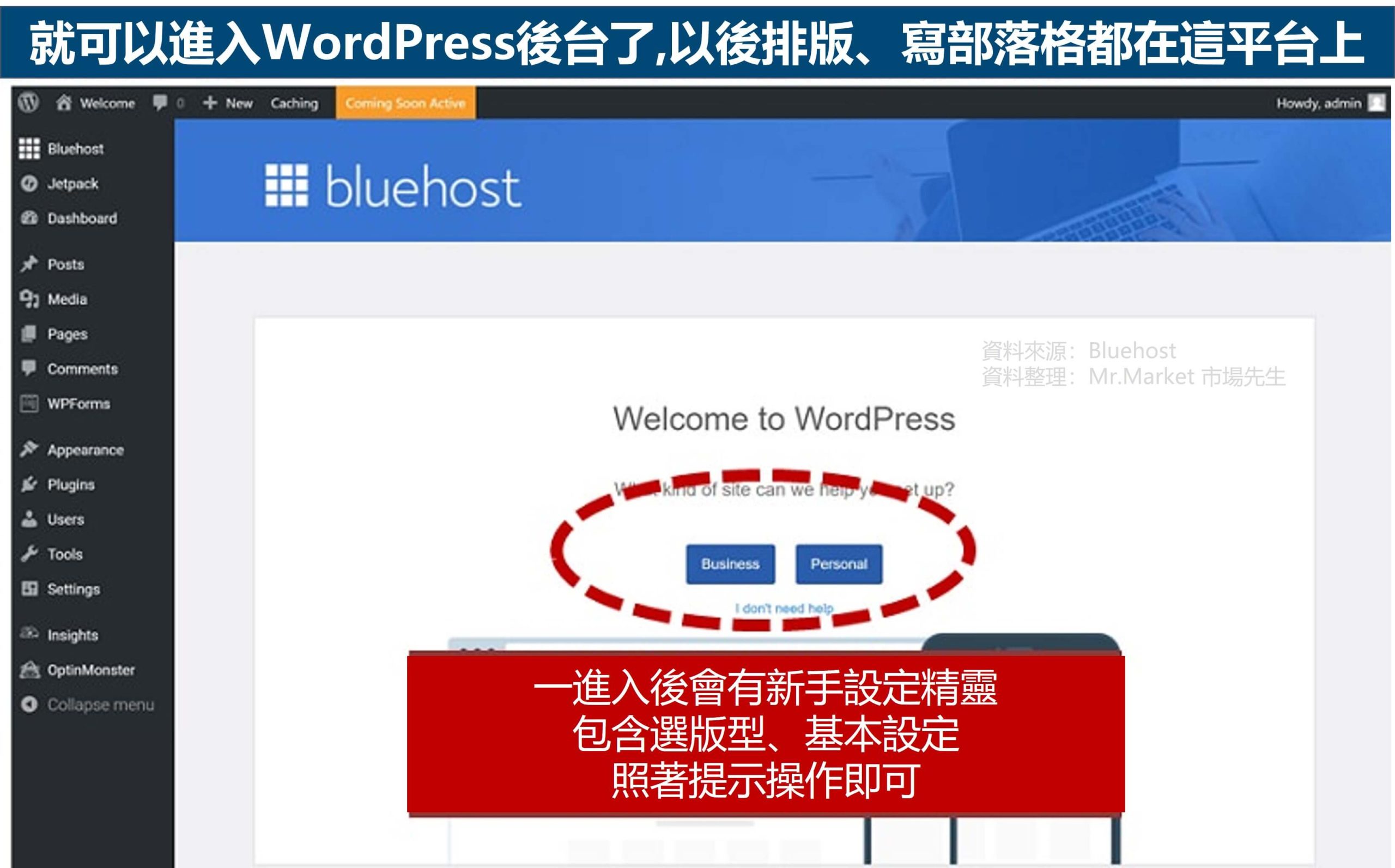
到這邊基本上從Bluehost註冊到WordPress安裝就都完成了
只要看著圖片一步一步就可以完成操作囉:
最後補充:如果都完成了 教你怎麼改成中文介面
1. 把WordPress後台從英文切換成中文
在WordPress的後台左側點選「Setting」然後拉到下面在「Site Language」的地方有下拉選單選擇中文。
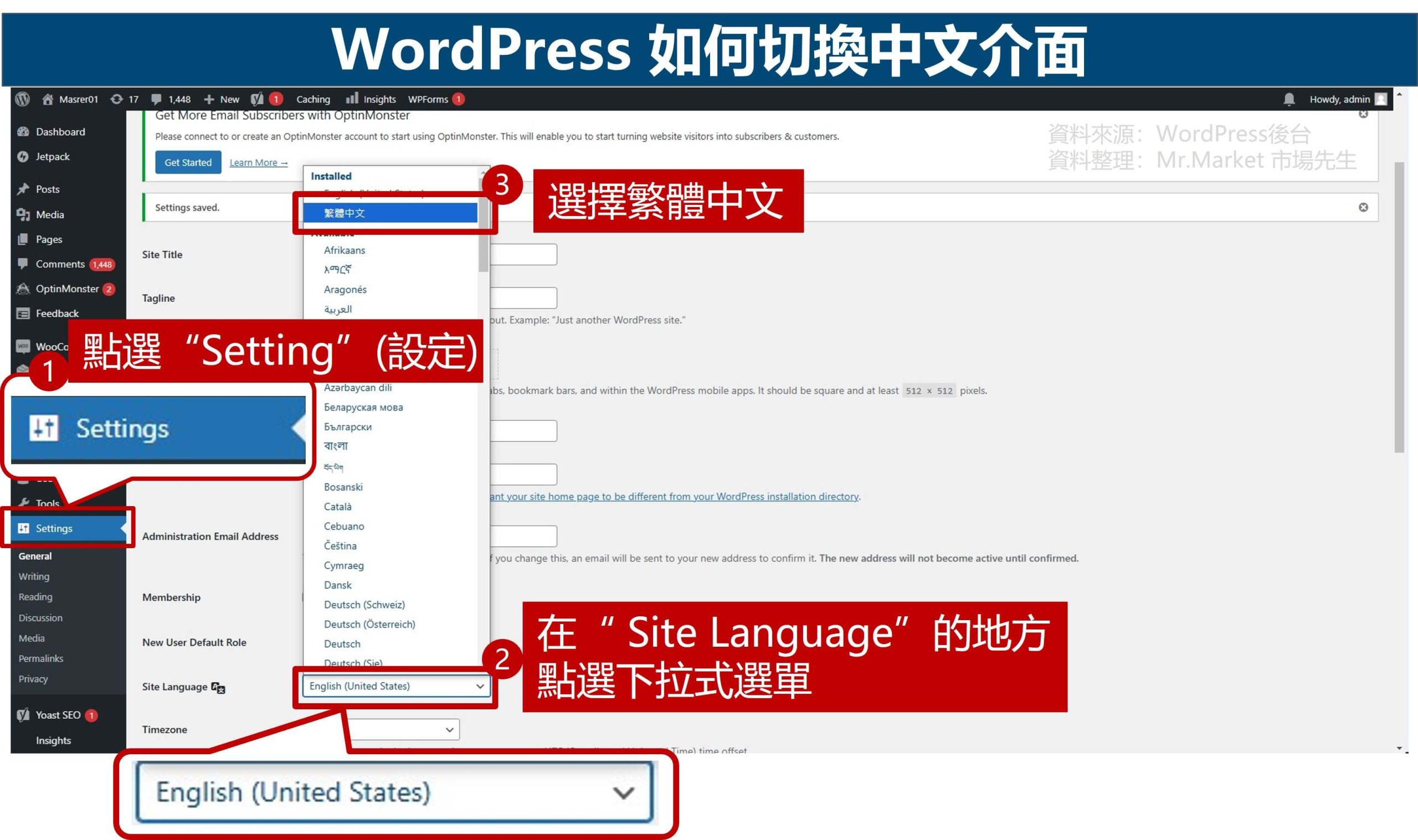

2. 改Bluehost的語言(更新後已無法更改語言設定,可依靠Google翻譯)
Bluehost改版後已經沒有更改語言設定的選項,但可以按右鍵選擇Google翻譯成中文。
這樣一來Bluehost後台顯示就會變成中文(有些語意可能沒那麼通順,但大部分是可以理解的程度。)
從Bluehost安裝WordPress部落格的教學就到這邊就完成了
之後會再陸續分享幾篇WordPress的基礎設定與推薦版型,以及一些基本的外掛設定,
敬請期待囉。
開始架設自己的網站吧:Bluehost官方網站(連結)
額外分享一些文章:
如果覺得這篇文章有幫助,
幫我按個讚,分享給更多人看到,謝謝!


妳好市場先生! 請問~
bluehost與woocommerce(wordpress的插件)兩者的差異性?選擇了主機,那麼! wordpress.com網站就免使用了是嗎?這算是自己購買一個網站架設的個人空間享用主機,是嗎?
bluehost是主機,可以想像租了個房子,
wordpress軟體是方便編輯網站的介面,可以想像是房子的樓板與隔間,
woocommerce是wordpress的插件,可以想像是把房子一樓隔間改裝成店面、增加貨架、收銀機等功能,提供上架商品、串接訂單等功能。
所以你需要買一個主機(租房子),安裝Wordpress(做好隔間),安裝wordpress的插件(把一樓隔間改裝成店面、提供貨價、收銀機等)
嗨 市場先生
想詢問 那一年後網域是怎麼計價呢?
架設完網站後 是每個月都要付錢對吧?
那如果哪天不想付錢了 是代表就不能再使用這個自架的網站嗎?
要如何停止付費?
謝謝
他的費用是預收喔,過程要取消要找客服,
未來如果到期後需要續費才能繼續使用,如果沒有在用了可以線上取消,或到時請客服幫你處理
嗨 市場先生,
請問選擇稍後建立domain,購買後應該到哪裡進行設定呢?感謝。
你的意思是自己有domain嗎? (問題急的話建議都可以敲它24hr線上客服,回答都很有效率喔)
感謝市場先生,10分鐘架設網站的文章,寫的實在太精典了,看了很快就能自行架設,只是網站的架設內容,得花時間去想。謝謝。
嗨市場先生~
請問方案到期後隔年它會自動又扣款,還是他會詢問是否要續租?
是自動扣款,快到期的時候會收到通知信,會告知之後自動刷卡的日期 (卡片如果過期也可以記得要更換)
嗨市場先生,有一個問題想請教您,我到了domain 之後略過,或許略過的方式錯誤或者我誤會點錯,最後就變成預設值,請問要如何修改……..現在蠻困擾
我沒測試過這個流程,不過一開始沒選的話,應該是到後台設domain的地方可以免費設一個。也可以敲24Hr線上即時客服問。
我輸入完信用卡資訊後,他卻跳出Could not build Single Signon Cust object with provided information. at /var/hp/common/lib/HP/Signup/User.pm line 277
請問該如何處理呢?
先換張信用卡試試看?
請問您怎麼解決
因為我也遇到這個問題
謝謝
我原用crome出現錯誤訊息,改用MS Edge 就ok了
您好市場先生 我是準備想架設wordpress的新手
請問域名個資隱藏建議購買嗎 若沒購買會有洩漏個資的風險嗎?
我自己是覺得其實還好,可買可不買,預算夠的話是建議可以買,
但如果很在意預算,那可能個資也沒那麼重要。
感謝您上次的回答 我這陣子已購買Bluehost開始建立自己的wordpress
想再請問一個問題 目前我網站內容還很少 但載入速度比一般wordpress網站都還慢上不少
推測是bluehost主機在美國的關係? 有參考網路使用cloudflare 但速度還是沒有加快
請問市場先生有推薦甚麼方法讓網站載入加速嗎
請問寫文章時,可以把日期調到之前的日期嗎?有些事情發生的時間點還沒開始經營部落格,現在想補上。
可以調,通常是有負面效果(但影響很小),沒必要是不建議。
想請問~
如果我自己寫了多個html檔案,我要如何將這些檔案透過主機上傳到wordpress然後公開網站?
通常你買海外主機,它會有FTP伺服器可上傳資料到資料夾。
網路上應該都可以Google到一些教學,可以自行研究一下。
市場先生 你好
請問購買bluehost 只能用信用卡付費? 謝謝
對的。
請問可否在 domanin 後再間房分類呢 ? 例如 :
http://www.fredwong/blockchain/
http://www.fredwong/trading/
http://www.fredwong/logistic
可以,要自己設定subfolder
請問市場先生也用 bluehost 嗎? 想知道寫部落格各個階段適用的方案